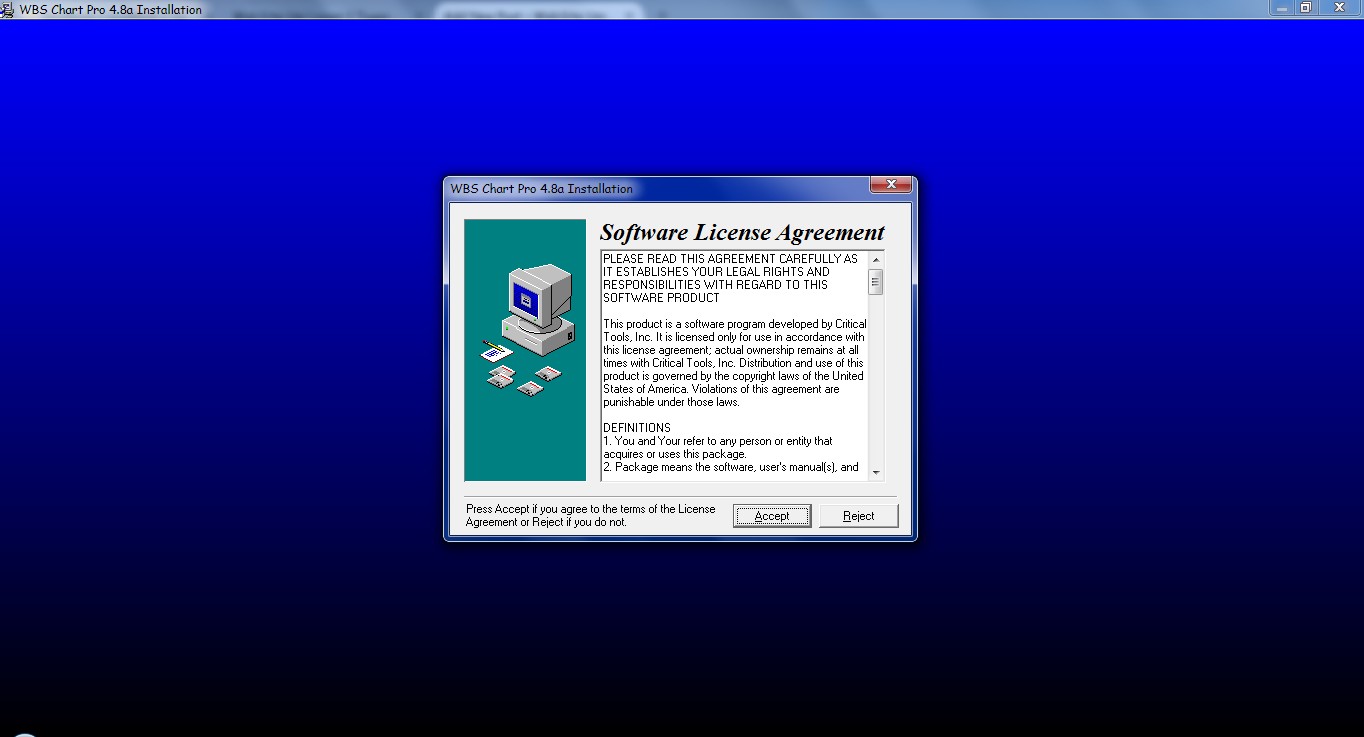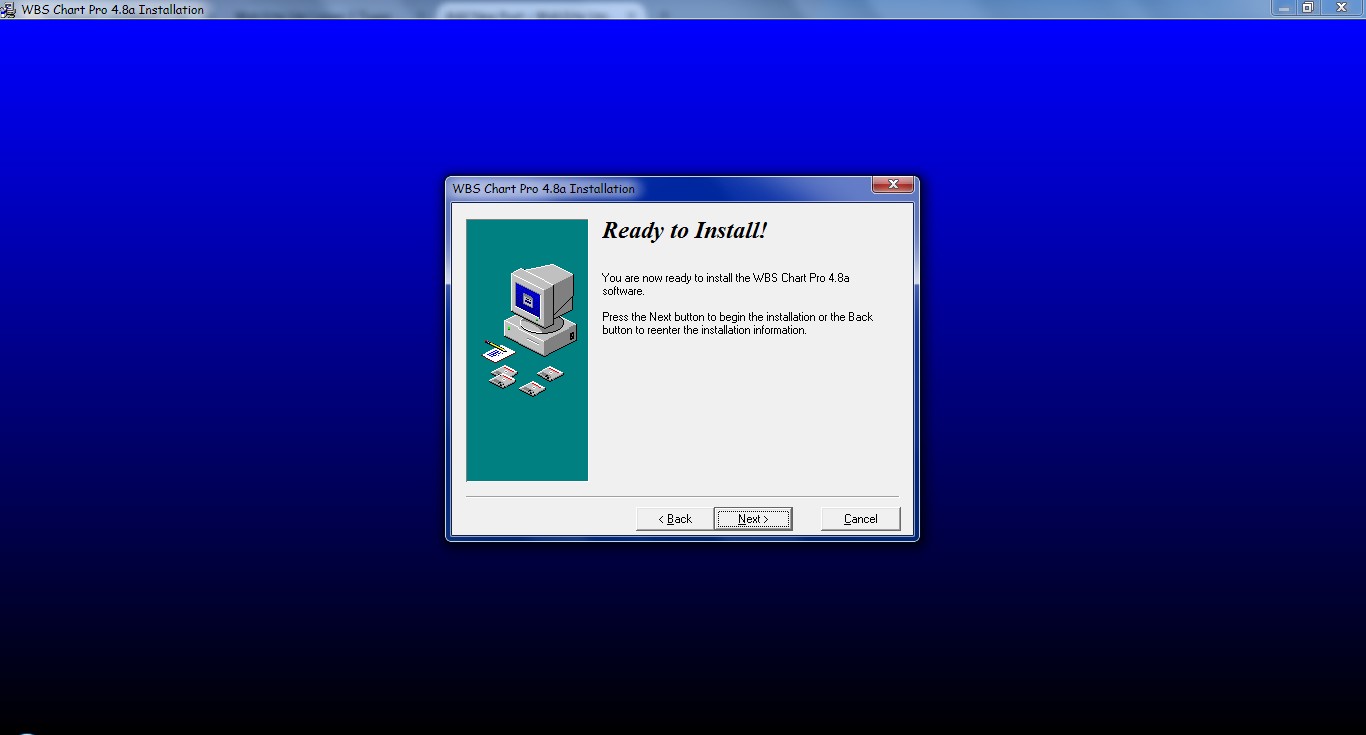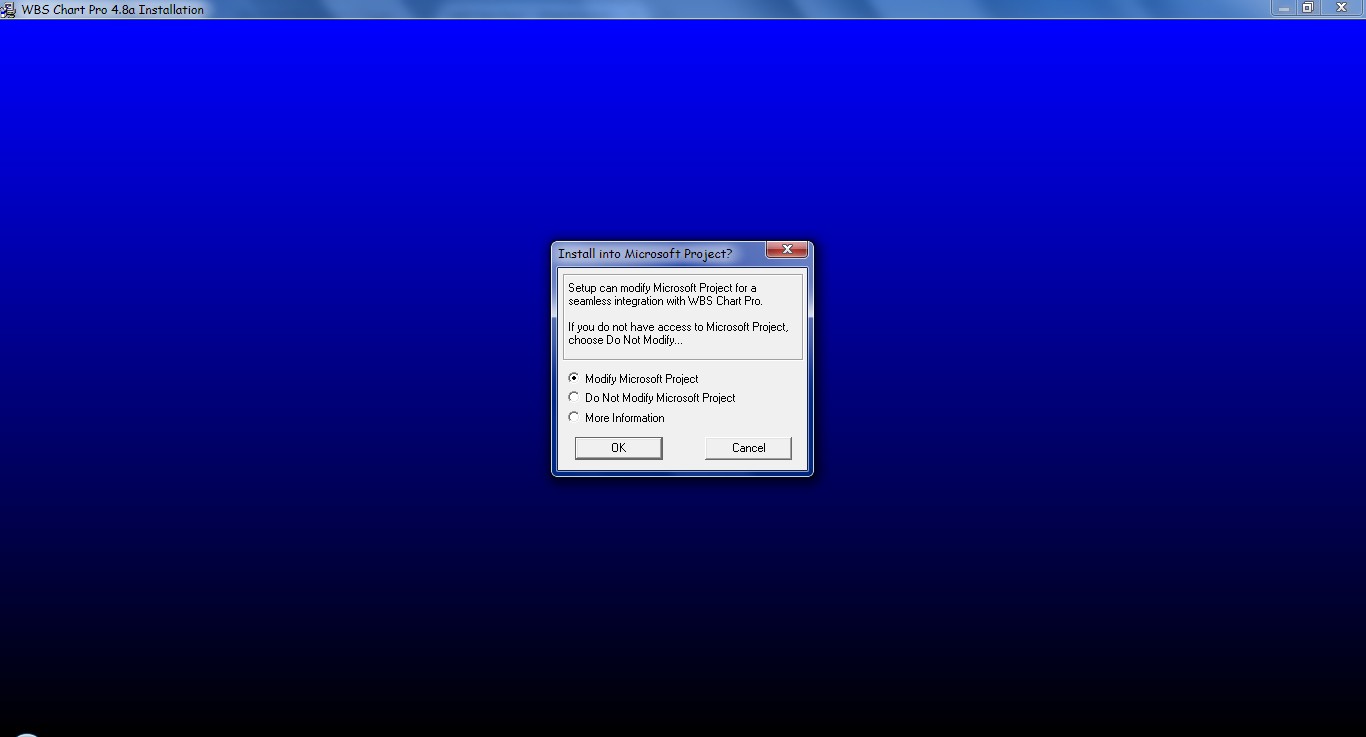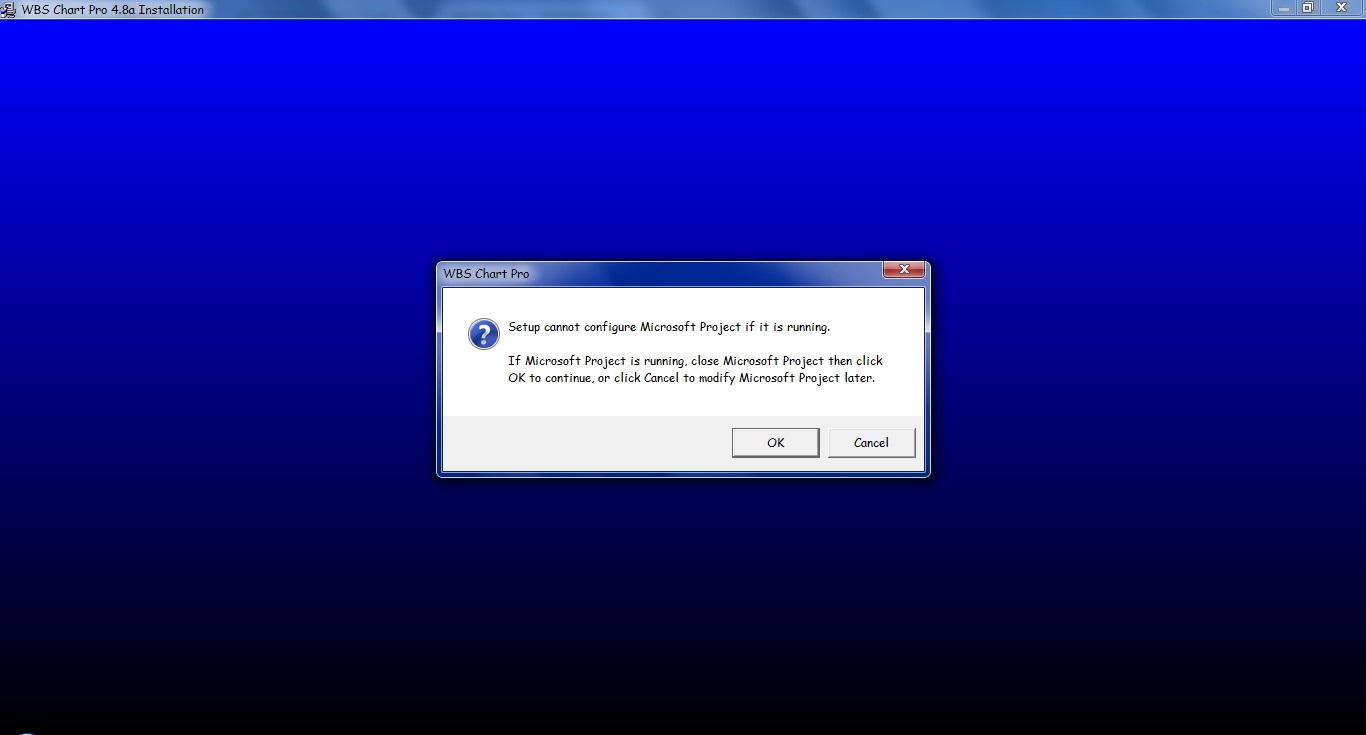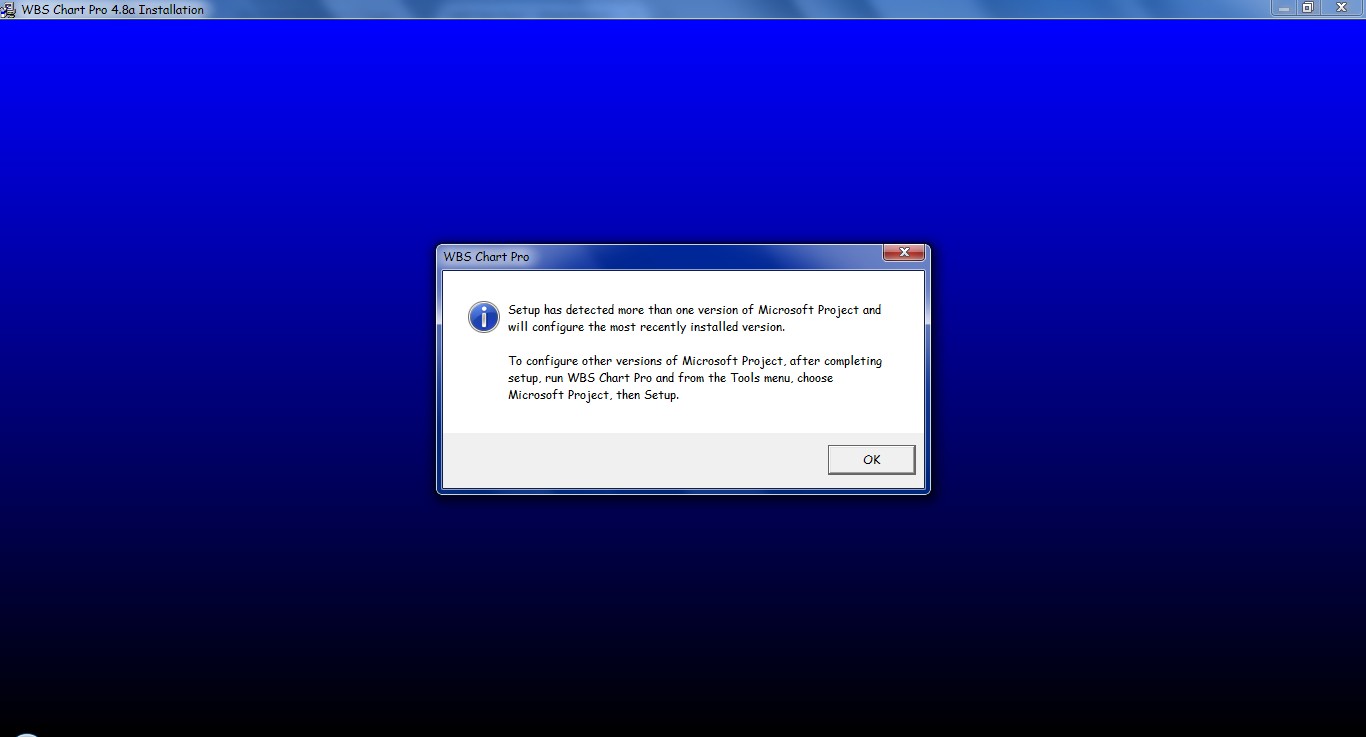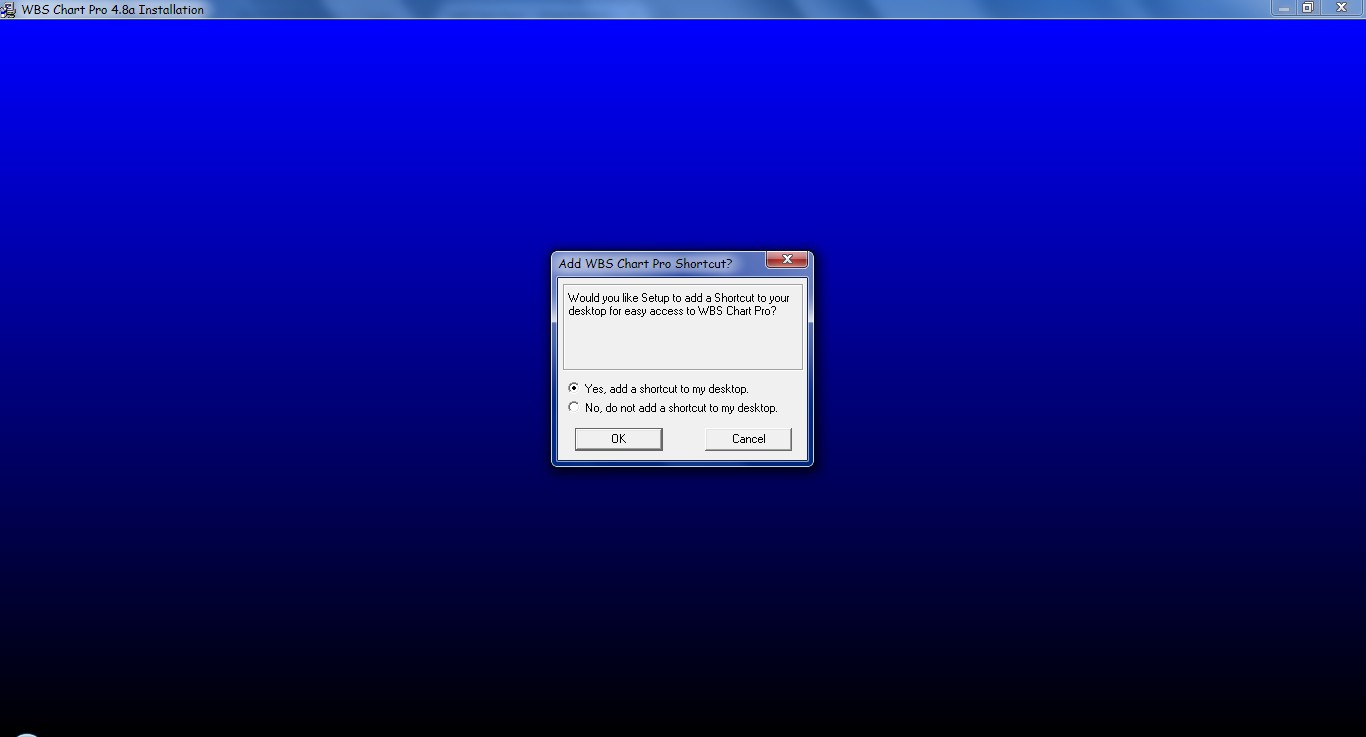Tutorial Instal Program WBS Chart Pro

1322500043_Uni Liviani_SH_RekWeb
Hai Teman – Teman , saya Uni Liviani dari kelompok SH. Kali ini saya akan meng-Share tutorial mengInstal program WBS Chart Pro yang biasa digunakan dalam mata kuliah di jurusan Sistem Informasi. Silahkan dipelajari yaa 🙂 :D…..!!!!!!!!!!!!!!!!!!!!!!
1. Klik “WBSProSetup.EXE” seperti yang ada dibawah ini :
2. Lalu ketika muncul Instruksi seperti dibawah ini klik Next :
3. Setelah diklik Next akan muncul dialog seperti dibawah ini, pilih Accept :
4.Kemudian pilih Next lagi untuk instruksi Selanjutnya
5. WBS Chart Pro siap untuk diinstal, klik Next untuk melanjutkan ke bagian berikutnya :
6. Jika sudah, kita akan diminta Program Regristration seperti dibawah ini :
7. Setelah muncul kolom tersebut isi User Name dengan alamat email atau nama kita, lalu organization bisa diisi dengan nama kampus atau tempat kita bekerja.
8. Di bagian Product ID kita bisa mendapakan Product ID dari “Serial.txt” seperti dibawah ini.
9. Setelah dibuka maka muncul Nomor seperti dibawah ini. Nomor itu lalu di copy dan di Paste di kolom Product ID.
10. Lalu pilih Full Version
11. Jika sudah akan muncul Text Box seperti dibawah, maksudnya apakah kita akan menginstal WBS Chart Pro ke dalam Microsoft Office Project 2007. Pilih Modify Microsoft Project.
12. Selanjutnya klik Ok pada text box dibawah ini :
13. Jika sudah akan ada konfirmasi apakah kita ingin menampilkan WBS Chart Pro dibagian Desktop atau dikenal dengan istilah Shortcut, kemudian pilih Yes, add a shortcut to my desktop.
14. Proses Instal WBS Chart Pro selesai. maka akan muncul konfirmasi seperti dibawah ini , pilih Finish.
15. Program Terinstal, maka akan ada pemberitahuan anda harus me-Restart komputer/laptop kita. pilih Ok.
Oke itu dia Tutorial Meng-Instal Program WBS Chart Pro dari saya, semoga bermanfaat dan bisa membantu teman-teman yang kesulitan meng-Instal program tersebut. 🙂 😀 😉